win7系统无法加入家庭组如何处理
- 更新日期:2021-06-02 人气:小白win8系统 来源:http://www.yct99.com
在win7系统中,你们可以通过家庭组来分享一些文件或者图片等,但是有时候或许会遇到无法加入家庭组的处境,遭遇这样的问题该如何处理呢,本文就给大家详解一下win7系统无法加入家庭组的全部处理办法。
推选:win7系统下载
1、在win7系统桌面,依次点击“开始/win系统/控制面板”菜单项;
2、在打开的控制面板窗口中,点击右上角的“查看方式”下拉菜单,在弹出的菜单中选择“大图标”菜单项;
3、这时就会打开win7系统的控制面板窗口,点击“网络和分享中心”图标;
4、然后就会打开“网络和分享中心”窗口,点击窗口左侧的“更改高级分享配置”菜单项;
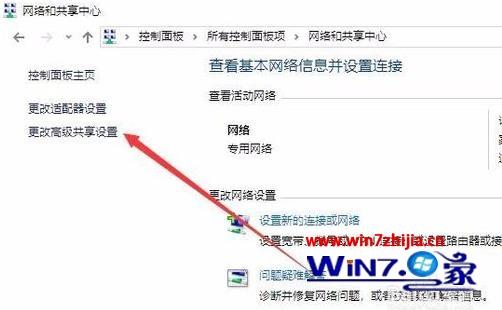
5、在打开的窗口中依次选择“启用网络发现”、“启用文件和打印机分享”、“允许win管理家庭组连接”等配置项;
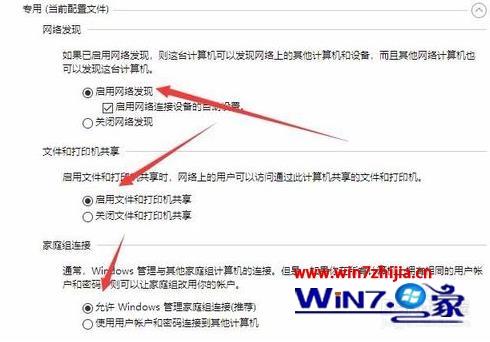
6、然后在所有网络中选择“启用分享以方便打开可以访问网络的用户可以读取和写入公用 文件夹中的文件”一项;
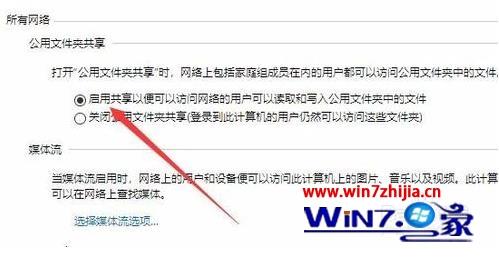
7、接下来在win7桌面,右键点击桌面左下角的开始按钮,在弹出的右键菜单中选择“运行”菜单项;
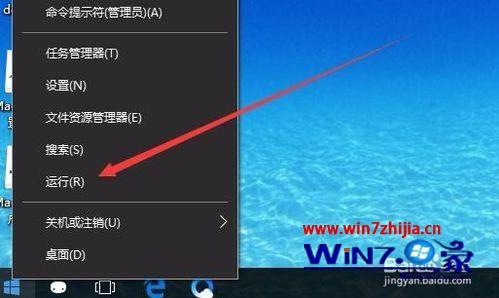
8、这时就会打开运行窗口,在窗口中输入命令services.msc,然后点击确定按钮;
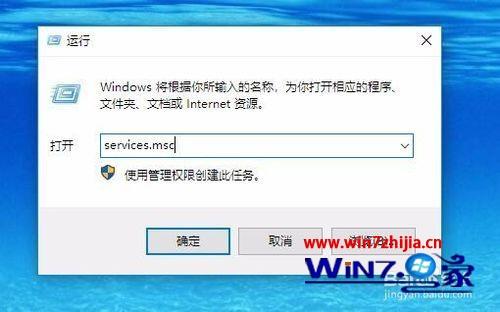
9、在打开的服务列表中找到Function discovery provide Host服务项,右键点击该项,在弹出菜单中选择“属性”菜单项;
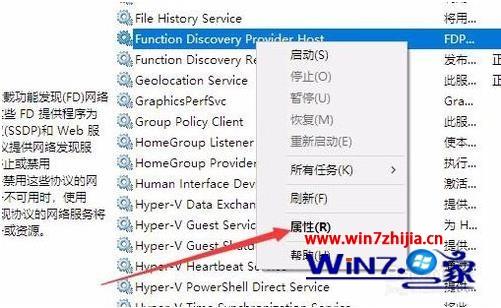
10、在打开的属性窗口中,点击启动按钮,同时点击“启动类型”一项,把其配置为自动,最后点击确定按钮就可以了。接着再用同样的办法,依次把Function discovery Resource publication、HomeGroup Listener、HomeGroup provider、peer name Resolution protocol、peer networking Grouping、peer networking identity Manager等服务项具体启动,再次配置家庭组就可以正常使用了。
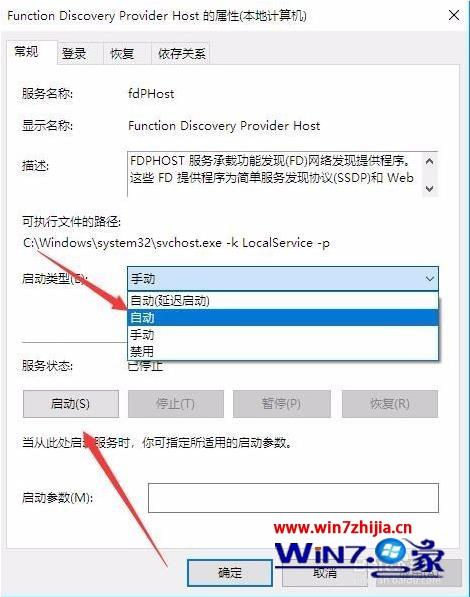
上面给大家教程的就是win7系统无法加入家庭组的全面处理办法,通过上面的办法操作之后就可以正常加入家庭组了。
相关系统
-
 笔记本v2024.05最新win11 64位笔记本大神版有效优化电池寿命,实现更好的电池节能,延长良好的电池寿命,增加高刷新率外接显示器的屏幕刷新.....2024-04-24
笔记本v2024.05最新win11 64位笔记本大神版有效优化电池寿命,实现更好的电池节能,延长良好的电池寿命,增加高刷新率外接显示器的屏幕刷新.....2024-04-24 -
 中关村Win10 青春装机版64位 2021.04预装常用必备软件,精心挑选,免除小白用户首次安装就安装很多无用软件,最新封装技术,更完善的驱动.....2021-04-11
中关村Win10 青春装机版64位 2021.04预装常用必备软件,精心挑选,免除小白用户首次安装就安装很多无用软件,最新封装技术,更完善的驱动.....2021-04-11 -
 深度技术win10 32位纯净精简版v2021.12免激活自动完成对于电脑硬盘的分区,强大稳定的兼容性使该版本系统不再有不良状况,内置多种完全兼容.....2021-12-01
深度技术win10 32位纯净精简版v2021.12免激活自动完成对于电脑硬盘的分区,强大稳定的兼容性使该版本系统不再有不良状况,内置多种完全兼容.....2021-12-01 -
 深度技术Win8.1 免费纯净版32位 2021.04去除一些不必要的Metro应用,让用户可以自由选择要安装的程序,同时也加快系统运行速度,支持固态.....2021-04-11
深度技术Win8.1 免费纯净版32位 2021.04去除一些不必要的Metro应用,让用户可以自由选择要安装的程序,同时也加快系统运行速度,支持固态.....2021-04-11 -

小白系统Windows8.1 推荐纯净版64位 2020.01
小白系统win8.1x64位系统纯净版202001版本 集成最全面的硬件驱动,精心挑选的系统维护工具,针对winodws8 64位系统多达几十项的安全优化.....2019-12-23 -

番茄花园Windows10 64位 经典装机版 2021.04
番茄花园Windows10 64位 经典装机版 2021.04未经数字签名的驱动可以免去人工确认,使这些驱动在进桌面之前就能自动安装好,系统安装完成就.....2021-04-11